ThinkPad自问世以来一直保持着黑色的经典外观并对技术有着自己独到的见解,Thinkpad是开源码操作系统OpenBSD开发人员当中最受欢迎的携带型计算机,下面是学习啦小编给大家整理的一些有关ThinkPad自行安装操作系统后键盘鼠标失灵的解决办法,希望对大家有帮助!
ThinkPad自行安装操作系统后键盘鼠标失灵的解决办法
1.开机时按F1进入BIOS,确认bios下config->keyboard中的设置如下(如果无法进入bios,则可能是键盘故障,可将主机送到当地的服务站检测)。

2.确认安装对应机型UltraNav驱动。
(1)正常安装UltraNav后在“控制面板->鼠标”里会多出一个选项卡叫做“UltraNav”,并且里面的选项都正常可用,如果选项卡中的项目是灰色的不可用,请到Think产品中文官方网站下载正确版本的UltraNav驱动安装。
(2)打开官网网页左侧查找驱动程序中搜索主机的型号(TYPE编号,比如2007ET2)。
(3)可以搜索到主机对应的驱动列表,选择鼠标。
(4)下载对应操作系统的UltraNav驱动。
(5)下载对应软件(最好不要使用下载软件,如安装过程报错,请重新下载尝试),参照安装方法安装UltraNav驱动。
3.观察使用主机,正常情况下应该不会出现失灵情况。
4.如果还有此情况,请到think.lenovo.com.cn下载并安装Keyboard Customizer Utility,然后打开该软件。
(1)更改Opions选项。
(2)去掉红框中的选项,然后点击OK确定。
5.观察使用主机,如故障复现,建议恢复到出厂系统尝试,如故障依旧反复出现,则有可能是硬件故障,可将主机送至当地服务站检测。
ThinkPad外接PS/2鼠标滚轮失效的解决方法
进入BIOS后选择conifg --> Keyboard/Mouse --> 将TrackPoint设置为Automatic或Disabled即可(之前为Enables)。
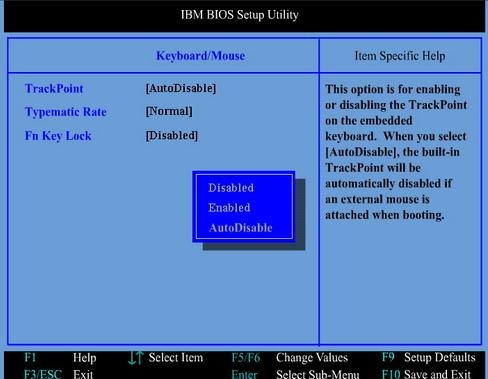
ThinkPad,中文名为“思考本”,在2005年以前是IBM PC事业部旗下的便携式计算机品牌,凭借坚固和可靠的特性在业界享有很高声誉。在联想(Lenovo)收购IBM PC事业部之后,ThinkPad商标为联想所有。ThinkPad自问世以来一直保持着黑色的经典外观并对技术有着自己独到的见解,如:TrackPoint(指点杆,俗称小红点)、ThinkLight键盘灯、全尺寸键盘和APS(Active Protection System,主动保护系统)。
Thinkpad是开源码操作系统OpenBSD开发人员当中最受欢迎的携带型计算机,而ThinkPad X40更是最受系统支持的携带型计算机型号之一。
看了“ThinkPad自行安装操作系统后键盘鼠标失灵怎么办”的人还看了




















 1069
1069











 被折叠的 条评论
为什么被折叠?
被折叠的 条评论
为什么被折叠?








